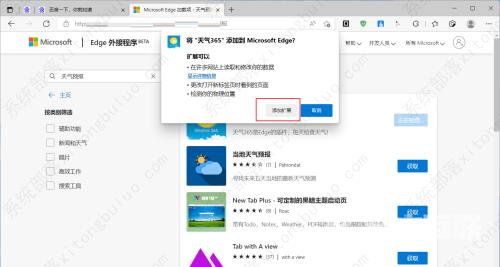Microsoft Edge是由微软开发的一款功能强大的网页浏览器,很多用户还不知道Edge浏览器怎么安装拓展插件?下面小编就给大家介绍一下Edge浏览器安装拓展插件的详细步骤。 Edge浏览器安装
Microsoft Edge是由微软开发的一款功能强大的网页浏览器,很多用户还不知道Edge浏览器怎么安装拓展插件?下面小编就给大家介绍一下Edge浏览器安装拓展插件的详细步骤。
Edge浏览器安装拓展插件方法
1、打开Microsoft Edge浏览器,点击【拓展】-【打开Microsoft Edge加载页】。
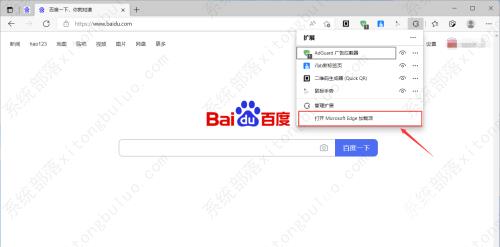
2、在搜索框输入想要安装的插件名称,点击回车键搜索。
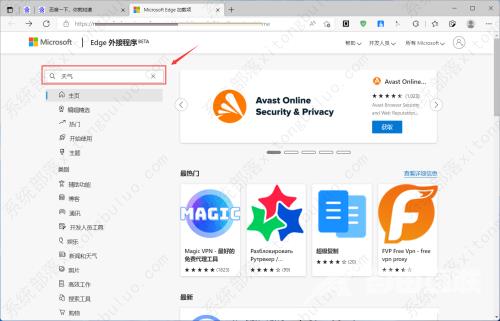
3、在搜索结果中找到想要安装的插件,点击【获取】。
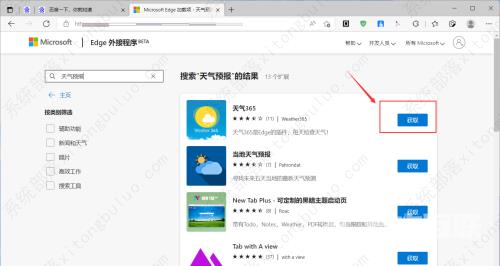
4、在确认弹窗中点击【添加拓展】等待安装完成即可。